
![Diagnostika paměti a diagnostika baterií jsou dvě jednoduché aplikace pro sledování systému [Mac] Diagnostika paměti a diagnostika baterií jsou dvě jednoduché aplikace pro sledování systému [Mac]](http://beogradionica.com/img/mac-os-x-2014/memory-diag-and-battery-diag-are-two-simple-system-monitoring-apps.png)
Aplikace pro údržbu silně následují. Někteří nadšenci jsou motivováni sledováním komponentů, zatímco jiní s vyčištěním pomocí nástrojů, jako je Onyx, a někteří jsou uspokojeni řešeními typu all-in-one, jako je IceClean. Pokročilí uživatelé mají tendenci mít vlastní čistící rituály, které jsou vyvolány individuálními kvantitativními opatřeními na monitorování, na které jsme vám upozornili, Memory Diag a Battery Diag .
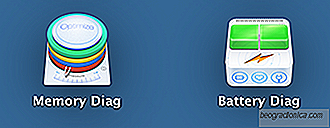
Paměť Diag je velmi přímočará aplikace, která se nijak neliší od vestavěného čističe pamětí, stačí uvolnit nadbytečné aplikace z paměti RAM a uvolnit ji pro jiné procesy. Pokud používáte Mac na paměťové jednotce bez flash / SSD, můžete si při načítání aplikací nebo při přepínání mezi více otevřenými aplikacemi zaznamenat náhlé výkyvy výkonu. To je přesně druh prostředí, jehož aplikace je navržena tak, aby vynikla. Uvolnění paměti znamená rychlejší přístup a kratší čekací časy.
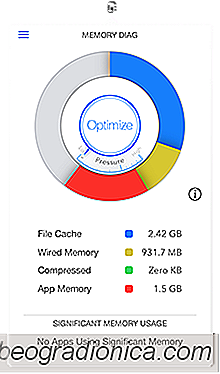
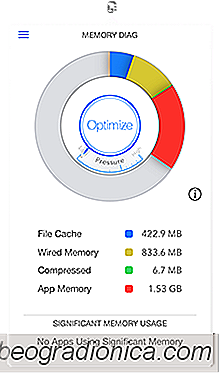

Rozhraní je lehké a špičaté, ; v případě potřeby bude tiše sedět na panelu nabídek. Aktivací této aplikace se zvýšila spotřebovaná paměť z 3,32 GB na 3,36 GB, což je malá ~ 10 MB, takže víme, že se k zátěži nepřidá. Jediným kliknutím můžete optimalizovat celou svou paměť. Dodává se ve 3 variantách v případě, že se na displeji objeví výchozí nastavení. Poskytuje vám statistiky v reálném čase, které ve srovnání s vestavěným monitorem aktivity přesně drží.

Jak dostat radostnou zpětnou vazbu na dotykovou lištu MacBook Pro
Pokud jste si zakoupili MacBook Pro, zaregistrovali jste se nový dotykový vstupní panel nad klávesnicí, tj. dotykový panel. Bez ohledu na to, jestli jste si koupili nový MacBook Pro, protože potřebujete upgradovat svůj notebook, nebo proto, že myšlenka dotykového panelu vypadala atraktivně, jste s ním nalepení.

Jak vynutit MacOS Ignorovat veřejnou WiFi síť
Veřejné WiFi, aka bezplatný internet je základem kaváren. Je to stejně důležité jako samotná káva a často kvalita internetových stránek ovlivňuje hodnocení, které kavárna získá. Zatímco volné, otevřené, veřejné WiFi je hezké, může to být také bezpečnostní hrozba. Ve skutečnosti je připojení k neznámým sítím často označováno jako špatný nápad.